Permudah Manajemen Koneksi di DracOS Linux dengan DCM
Pengguna sistem operasi DracOs Linux memag dituntut untuk "tidak manja" dengan diminimalisirnya fitur desktop pada distro pentest ini. Tentu saja untuk sekedar konek ke wifi saja harus ketik beberapa command, berbeda dengan Ubuntu atau Kali Linux yang sudah ada icon connect di pojok kanan atas. Nah bang Fachri Oktavian (Co-Founder of Cyber Security IPB) membuat tools yang bisa memudahkan kalian untuk manajemen koneksi di DracOs bernama DCM (DracOS Connection Manager).
Tools ini ditulis menggunakan bahasa python, dan berikut beberapa modul python yang diperlukan sebelum menggunakan DCM :
- colorama: sudo pip install colorama
- terminaltables: sudo pip install terminaltables
- pbkdf2: sudo pip install pbkdf2
- netifaces: sudo pip install netifaces
- python-wifi: sudo pip install python-wifi
Dan pastikan beberapa program berikut masuk ke file whitelist sodoers sehingga tidak perlu memasukkan password ketika DCM dijalankan:
- iwlist
- wpa_supplicant
- dhclient
- pkill
Untuk tools nya bisa langsung di halaman github mereka :
Untuk instalasi, cukup jalankan script install.sh dan proses instalasi akan berjalan sendiri.
Untuk menjalankan tools nya, masukkan perintah sudo dcm lalu ketik help untuk melihat perintah apa saja yang bisa digunakan.
DCM akan mendeteksi interfaces pada sistem, mengkategorikan mereka ke dalam tiga jenis interface (wireless, ethernet, localhost). Gunakan perintah show interfaces untuk untuk melihat interface tersebut.
Sebelum kamu bisa menggunakan DCM untuk memindai jaringan yang tersedia, kalian harus menentukan terlebih dahulu wireless interface yang kalian gunakan (bisa dilihat dari output perintah show interfaces).
Masukkan perintah
wizard wifi
use [wireless_interface]
Lihat gambar saja biar gak bingung :
Untuk scanning jaringan wifi yang tersedia cukup masukkan perintah
scan
Membuat Profile
Profil di DCM adalah file konfigurasi yang memiliki informasi tentang koneksi wifi seperti SSID, jenis koneksi (Open / WPA), dan passphrase jika sambungan jenis WPA. Untuk membuat profil, tinggal masukan nilai untuk pilihan yang tersedia (nama, ssid, jenis, passphrase) menggunakan :
set nama [value]
set ssid [value]
set type [value]
set passphrase [value]
show options untuk melihat pilihan yang tersedia. Untuk koneksi jenis Open, kalian hanya perlu masukan nama, ssid, dan jenis, tidak perlu memberikan informasi passphrase. Setelah semua informasi yang dibutuhkan untuk membuat profil telah diisi, masukkan perintah save profile untuk menyimpan profile. Untuk melihat semua informasi tentang semua profil yang telah disimpan, ketik show profile .
Untuk menghubungkan ke jaringan, tinggal masukkan perintah
connect [profile]
Sekian artikel kali ini, jika ada error dalam script bisa langsung submit issue di github mereka, karena pengembangan tools ini juga masih aktif.

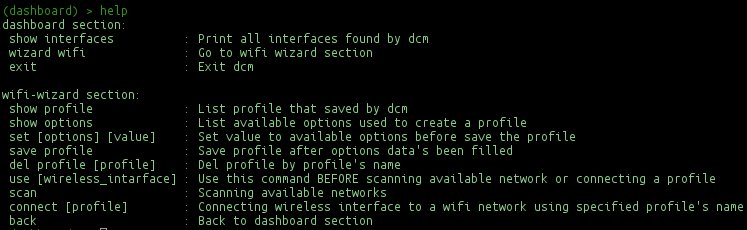
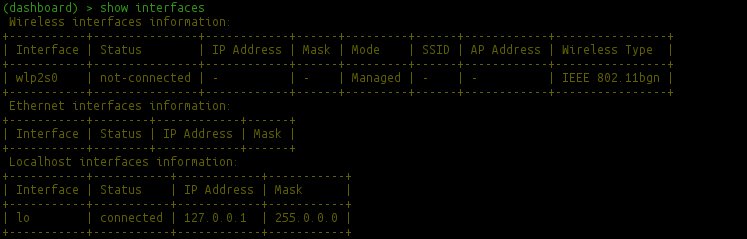



Posting Komentar untuk "Permudah Manajemen Koneksi di DracOS Linux dengan DCM"
Posting Komentar
Silahkan tinggalkan komentar jika ada masukan, pertanyaan, kritik ataupun dukungan. Namun pastikan untuk berkomentar secara sopan.